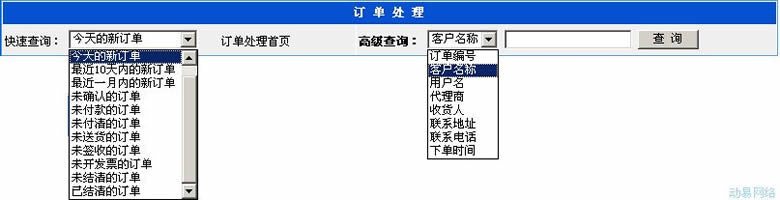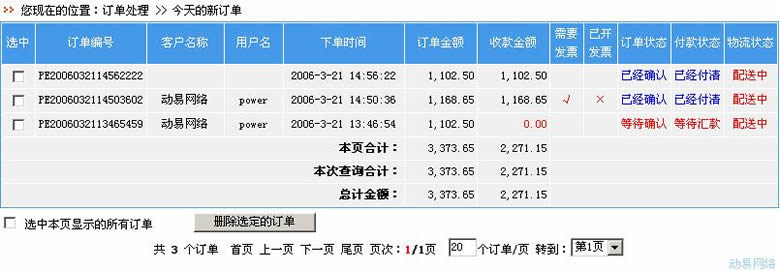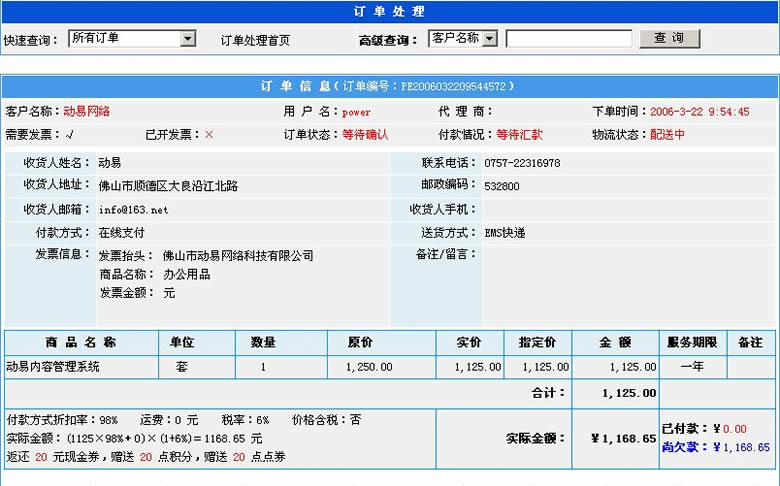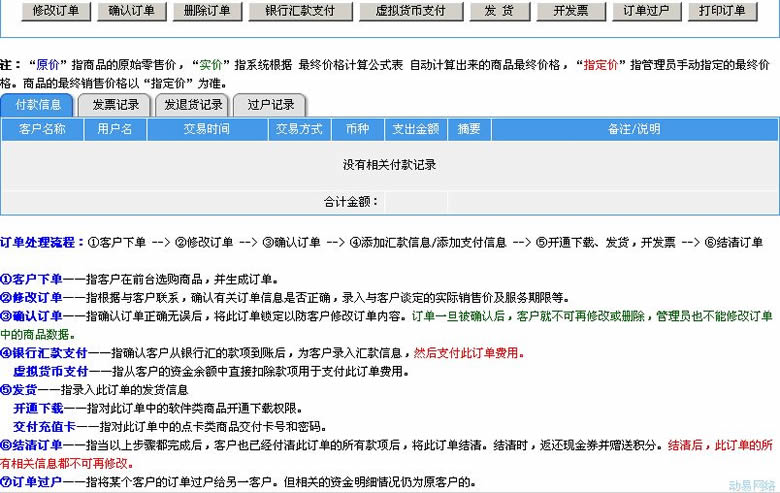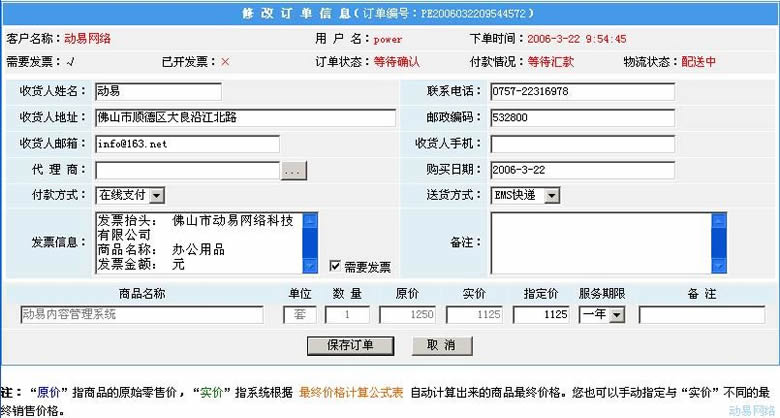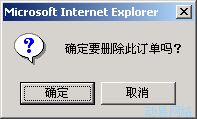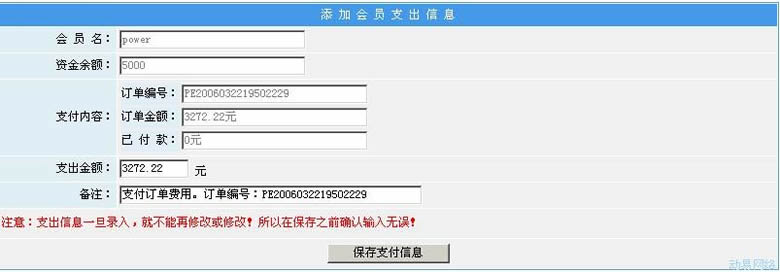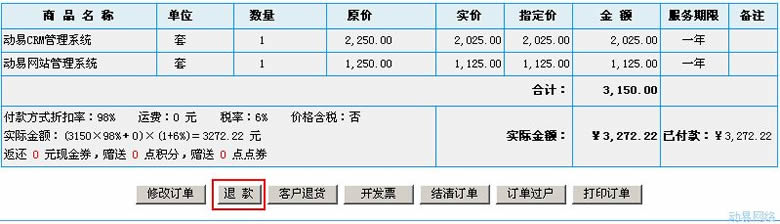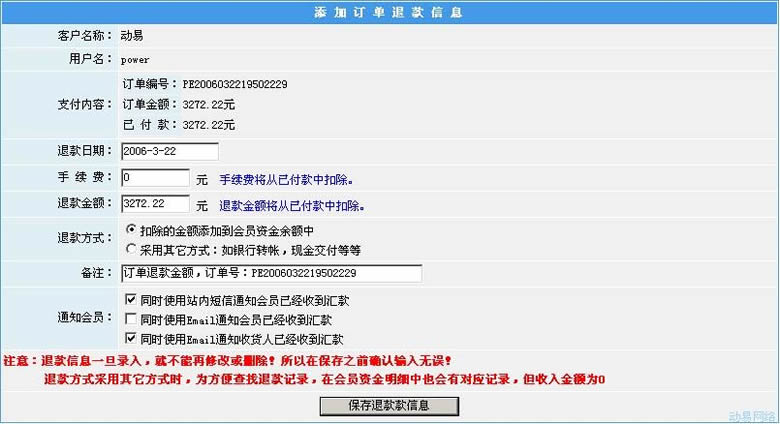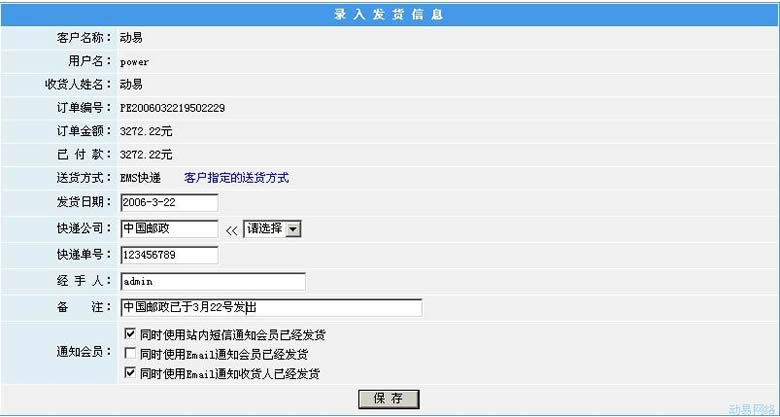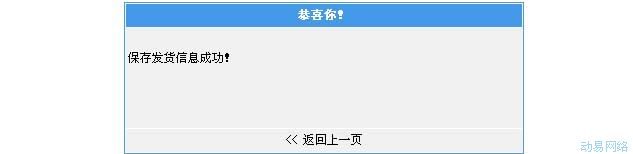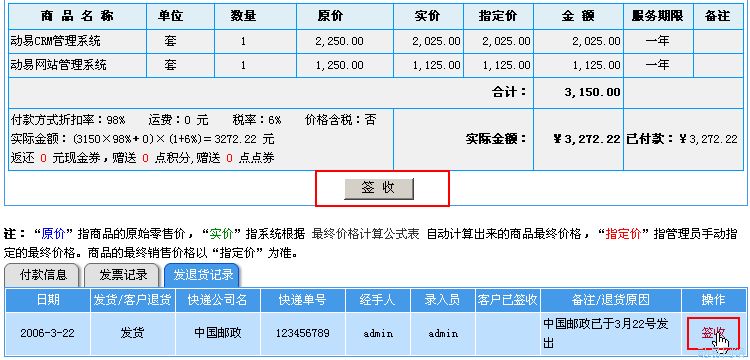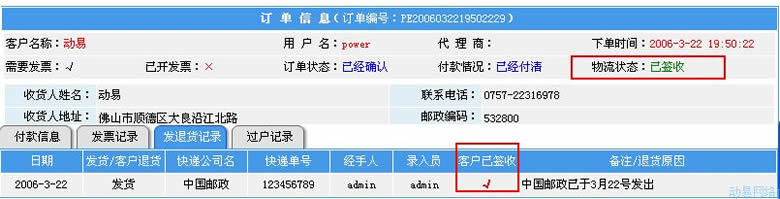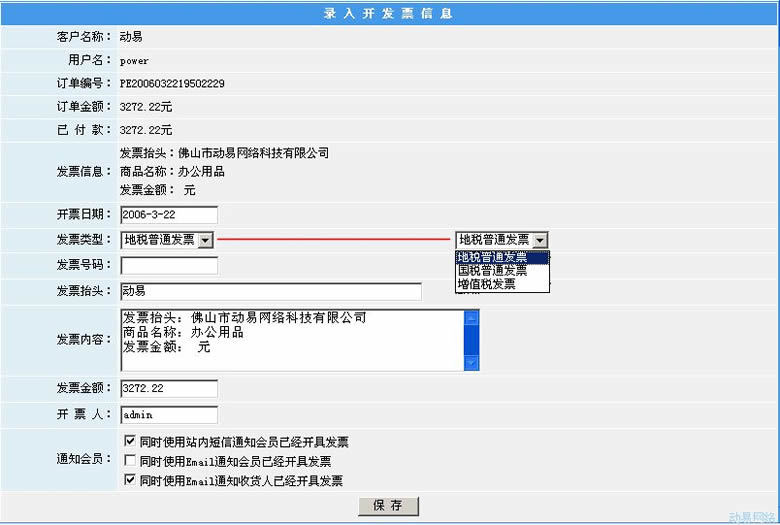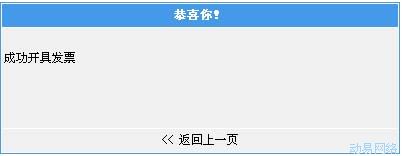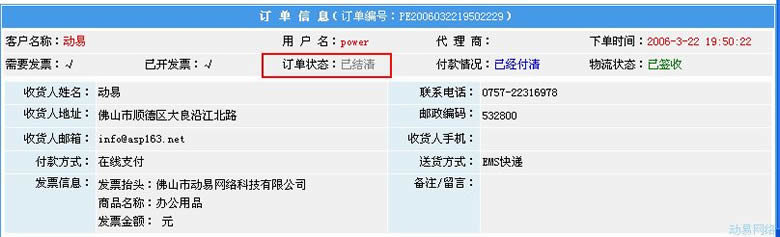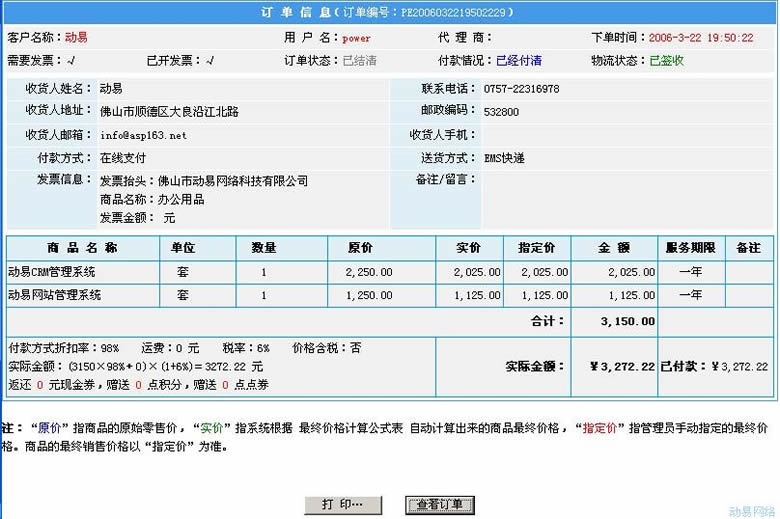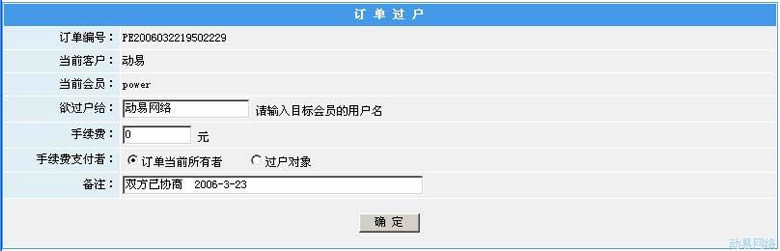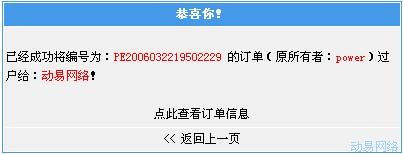SiteWeaver网上商店系统:订单处理
导航: 上一页 | 首页 | DedeCMS | 帝国CMS | Drupal | PHPCMS | PHP168 | Xoops | Joomla | SupeSite
系统提供一目了然的订单情况,细致到每一个细节的订单处理流程;各种统计报表,为您分析客户提供最详细的数据。
查询订单
在后台左侧导航的“商城日常操作”中单击“处理今天的订单”或“处理所有订单”功能链接,在“订单处理”界面顶部出现查询信息:
->快速查找订单:您可以在“快速查找订单”下拉框中选择所有订单、今天的新订单、最近 10天内的新订单、最近一月内的新订单、未确认的订单、未付款的订单、未付清的订单、未送货的订单或未开发票的订单,以快速查找符合要求的订单信息。
->订单高级查询:您可以选择订单编号、客户名称、用户名、代理商、收货人、联系地址、联系电话或下单时间,填写关键字以查询相应的订单信息。
导出到Excel功能
页面底部系统提供导出到Excel功能,以方便您对所需的订单信息进行管理与打印:
您可按订单的起始ID和终止ID的ID范围执行导出,也可按起始日期和结束日期的日期范围执行导出,填写好相应参数后,单击“导出到Excel”按钮,在出现的“另存为”窗口中,指定存放位置及导出数据的文件名(默认为Admin_Order.xls),系统将您指定范围的订单信息以Excel文件保存到客户端。
订单处理流程
系统提供周全的订单处理流程:客户下单->修改订单->确认订单->添加汇款信息/添加支付信息->开通下载、发货,开发票->结清订单。
->客户下单:指客户在前台选购商品,并生成订单。
->修改订单:指根据与客户联系,确认有关订单信息是否正确,录入与客户谈定的实际销售价及服务期限等。
->确认订单:指确认订单正确无误后,将此订单锁定以防客户修改订单内容。订单一旦被确认后,客户就不可再修改或删除,管理员也不能修改订单中的商品数据。
->银行汇款支付:指确认客户从银行汇的款项到账后,为客户录入汇款信息,然后支付此订单费用。
- 虚拟货币支付:指从客户的资金余额中直接扣除款项用于支付此订单费用。
- 开通下载:指对此订单中的软件类商品开通下载权限。
- 交付充值卡:指对此订单中的点卡类商品交付卡号和密码。
->结清订单:指当以上步骤都完成后,客户也已经付清此订单的所有款项后,将此订单结清。结清时,返还现金券并赠送积分。结清后,此订单的所有相关信息都不可再修改。
->订单过户:指将某个客户的订单过户给另一客户。
处理今天的订单
单击“商城日常操作”中“处理今天的订单”功能链接,出现“订单处理”界面:
界面中显示本日站内订单的选中状态、订单编号、客户名称、用户名、下单时间、订单金额、收款金额、需要发票、已开发票、订单状态、付款状态和物流状态等功能。其中:
- >>选中:提供本订单的勾选功能,以方便进行批量操作。勾选页面底部的“选中本页显示的所有订单”可选择本页的所有订单。
- >>订单编号:显示由系统自动生成的订单编号。订单编号的前缀请在“系统设置”的“商城选项”中进行设置。可以点击订单编号查询订单详细信息。
- >>客户名称:显示客户姓名,单击客户名称可快速查看联系信息。
- >>用户名:显示用户在网站注册的名称,单击用户名可快速查看会员信息。
- >>下单时间:显示订单订购时间。
- >>订单金额:显示本订单中所有订购商品的金额。
- >>收款金额:显示已收款的金额。若本订单货款实际支付金额未达到所应需支付的金额,则金额信息以红色显示。
- >>需要发票:若会员在订购商品的“收银台”界面中勾选了“是否需要发票”选项,则在本订单所在列中显示“√”。
- >>已开发票:若本商品需要开发票,且未开出发票,则本订单所在列中显示“×”;若管理员已经开出发票,则可在“订单信息”界面中单击“已开发票”按钮,本订单所在列中显示“√”。
- >>订单状态:若本订单尚未被确认,则此列显示“等待确认”;若本订单已由管理员确认,则此列显示“已经确认”;若本订单已由管理员结清,则此列显示“已结清”
- >>付款状态:若本订单货款尚未支付,则此列显示“等待汇款”;若本订单货款已经付清,则此列显示“已经付清”;若本订单货款实际支付金额未达到所应需支付的金额,则此列显示“已收定金”,同时“收款金额”列以红色显示已支付的金额。
- >>物流状态:若本订单的货物尚未发出,则此列显示“配送中”;若本订单的货物已发出,则此列显示“已发货”;若本订单的客户已签收,则此列显示“已签收”。
处理所有订单
单击“商城日常操作”中“处理所有订单”功能链接,出现“处理所有订单”界面。 界面中显示站内所有订单的选中状态、订单编号、客户姓名、下单时间、订单金额、收款金额、需要发票、已开发票、订单状态、付款状态、物流状态和操作功能。
!“处理所有订单”与“处理今天的订单”界面相同,分别显示所有日期内的订单信息与今天的订单信息。
查看订单信息
在“订单处理”界面中,单击本订单的订单编号或“操作”列中的“查看”功能链接,出现“订单信息”界面:
界面中显示了客户姓名、下单时间、付款方式、送货方式、需要发票、已开发票、订单状态、付款情况、物流状态、收货人信息、订单信息和订单管理操作按钮等。 单击客户姓名可查看会员的详细信息;单击相应的管理操作按钮进行相应的管理操作:
修改订单
在“订单处理”界面中,单击本订单“订单编号”进入到订单详细信息界面中在信息列表下的单击“修改订单”按钮,出现“修改订单信息”界面:
界面中显示了会员填写的收货人信息和所订购的产品信息。
您可以修改收货人的相关信息,更改会员所订购产品的指定价、积分和服务期限,也可填写备注信息以备查询。
!产品的原价、实价、数量为灰色不可更改。您可以手动更改“指定价”,以实现与“实价”不同的最终销售价格。
修改好相关信息后,单击“保存订单”按钮保存所作的修改,系统自动返回到“订单信息” 界面中。
确认订单
在确认订单前,请确认实际销售价、售后服务期限、指定的最终价格等信息是否准确无误。
1.在“订单信息”界面中单击“确认订单”按钮,出现确认窗口:
请仔细检查此订单的所有信息,特别是实际销售价、售后服务期限等信息,确定无误后点“确认订单”按钮,否则请点击“取消”按钮。 还有以下三个选项的提示:
- ->同时使用站内短信通知会员已经交付充值卡
- ->同时使用Email通知会员已经交付充值卡
- ->同时使用Email通知收货人已经交付充值卡
2.选择好您要的选项后单击“确认订单”按钮以确认本订单。系统会提示您订单确认成功的对话框。
3.点击“<<返回上一页”系统返回到“订单信息”界面中,可以看到“订单状态”显示 “已经确认”,并且底部已经没有了“确认订单”按钮。
删除订单
在“订单信息”界面中单击“删除订单”按钮,出现确认窗口:
单击“确认”按钮删除本订单。
!不能删除已经付款的订单。
银行汇款支付
会员可以银行汇款的方式支付货款,管理员在收到会员货款后,以订单银行汇款支付的方式支付本订单的货款。
在“订单信息”界面单击“银行汇款支付”按钮,出现“添加客户汇款信息”界面:
填写汇款日期、汇款金额、汇入银行和备注信息后,单击“保存汇款信息”按钮,出现确认操作窗口,同时也可以勾选是否以站内短信或Email形式通知会员或收货人。单击“确认”按钮。
此时系统将自动记录汇款金额并自动支付订单货款,“订单信息”页面底部出现本订单的付款信息记录:
虚拟货币支付
若会员本身账户中有余款,管理员以虚拟货币支付的方式支付会员订单的货款。
在“订单信息”界面单击“虚拟货币支付”按钮,出现“添加会员支出信息”界面:
填写支出金额与备注信息后,单击“保存汇款信息”按钮,出现确认操作窗口,单击“确认”按钮。
此时系统将自动记录汇款金额并自动支付订单货款,“订单信息”页面底部出现本订单的付款信息记录:
!若会员所支出金额不足货款时,则在订单处理界面或查看会员信息界面的订单信息中,“付款状态”列显示“已收定金”字样:
货款未付清前,本订单的“订单信息”界面中依然保留“银行汇款支付”和“虚拟货币支付”功能按钮。
!无论是银行汇款支付还是虚拟货币支付的方式,支出信息一旦录入就不能再修改或删除,所以在保存之前必须确认输入无误!本订单“付款方式”中会显示相应的付款方式信息。
!以上的资金操作都会记录在管理员的“资金明细查询”中或用户的“资金明细”中。
退款
若购买者对订单进行了支付,但所购买的商品销售结束或者缺货的时候,管理员可以通过退款方式把款项退到会员(购买者)的帐户中。单击订单编号进入订单详细信息窗口:
! 物流有三种状态:配送中、已经发货、客户已经签收。当管理员发货后,客户在本订单的“此订单的发货及退货记录如下”表格中单击“签收”功能链接后,本订单物流状态则为客户已经签收状态。
在“订单信息”界面中单击“退款”按钮,出现添加订单退款信息窗口:
填好相关信息后单击“确认”按钮。同时也可以通过站内短信息或者Email方式通知会员(购物者)。注意:退款信息一旦录入,就不能再修改或删除!所以在保存之前必须确认输入无误!退款方式采用其它方式时,为方便查找退款记录,在会员资金明细中也会有对应记录,但收入金额为0。
开通下载
若本商品为软件类商品,在会员付清货款后管理员可开通软件的下载地址,会员在会员管理中心及时下载本类商品。
在“订单信息”界面单击“开通下载”按钮,出现确认窗口:
单击“确认”按钮即可开通本软件类商品的下载地址。同时“开通下载”按钮变成“取消下载”按钮。
会员登录用户管理中心后,即可在“商城管理”->“下载产品”中下载到本软件类商品:
发货
若已寄出或发出会员所购的商品,则在“订单信息”界面单击“发货”按钮,出现“录入发货信息”界面。
填写发货日期、快递单号、经手人和备注,选择相应的快递公司,同时还有以下三个选项的提示以供您选择:
- ->同时使用站内短信通知会员已经交付充值卡
- ->同时使用Email通知会员已经交付充值卡
- ->同时使用Email通知收货人已经交付充值卡
选择好后单击“保存”按钮。系统出现保存发货信息成功!的信息窗口。
点击“<<返回上一页”,系统返回“订单信息”界面,同时“发货”按钮变成“客户已经签收”。会员在用户管理中心“商城管理”的“我的订单”,单击订单编号进入该订单的详细信息列表下面有一个“签收”按钮或者在下面的“发退货记录”选项卡中单击“签收” 签收商品:
公司发货后,可隔一个星期左右电话回访用户是否已经收到商品。若已经收到,则在本订单的 “此订单的发货及退货记录如下”中单击“客户已经签收”(或单击“客户已经签收”按钮),将此订单置为“已签收”状态:
这时“客户已经签收”变成“客户退货”按钮,同时“物流状态”列显示“已签收”:
发票
>>开发票
若会员要求开发票的商品,则在商品详细信息下面有“开发票”的按钮。
单击“开发票”按钮进入到“录入开发票信息”的界面中。
填写好相关的内容后点“保存”按钮,以确认所开发票信息。同时您也可以通过站内短消息或Email方式通知会员(购买者)。点击“保存”按钮后,系统出现保存成功界面。
单击“<<返回上一页”进入到订单详细信息界面。
>>已开发票
若已在寄出或发出会员所购的商品中附上会员所需的发票,则在“订单信息”界面单击“开发票”按钮,开完发票后界面顶部“已开发票:×”变成“已开发票:√”:
!相关付款方式、送货方式、需要发票、已开发票、订单状态、付款情况、物流状态等在执行相应的操作后,在“订单信息”界面顶部都会显示相关操作结果。
结清订单
若已结清所有的订单项,在“订单信息”界面单击“结清订单”按钮,界面顶部“订单状态”由“已确认”变成“已结清”。
打印订单
在“订单信息”界面单击“打印订单”按钮,在出现的订单界面中单击“打印…”按钮即可打印本订单信息。单击“查看订单”按钮可查看本订单的详细信息:
订单过户
系统提供将某个客户的订单过户给另一客户的功能。在订单过户后相关的资金明细情况仍为原客户的。在“订单信息”页面单击“订单过户”按钮,出现“订单过户”界面:
界面中显示了订单编号与所属当前客户,“欲过户给”内容框中填写过户客户的编号或用户名,填写备注与手续费,选择手续费支付者是订单当前所有者或过户对象,单击“确定” 按,钮出现成功过户的信息:
查看过户对象的订单信息,即可看到已过户的订单信息: